Canon PowerShot G3 X Manual del usuario
Página 143
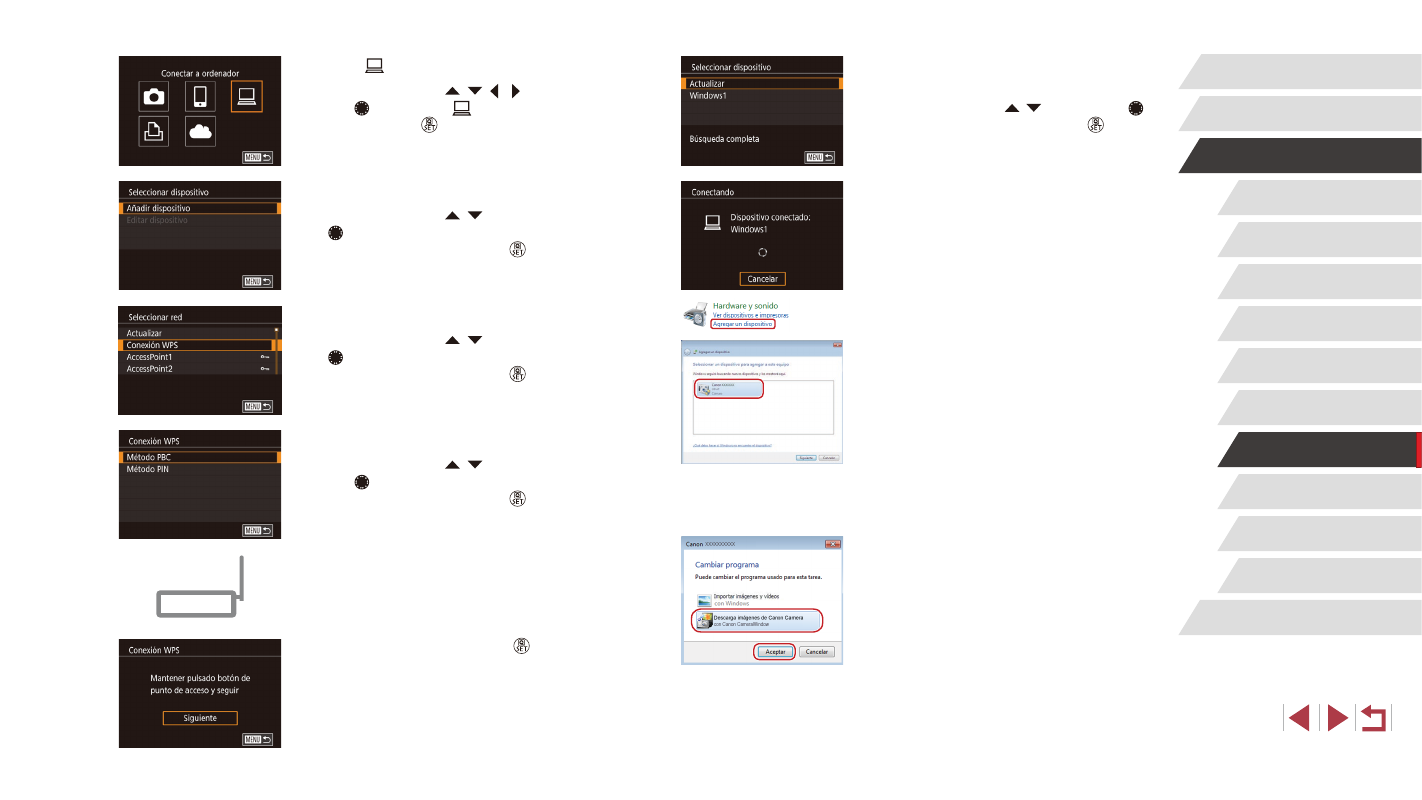
143
Menú de ajuste
Accesorios
Apéndice
Antes de usar la cámara
Índice
Guía básica
Guía avanzada
Nociones básicas sobre la
cámara
Modo Auto/
Modo Auto híbrido
Otros modos de disparo
Modo P
Modo Tv, Av, M, C1 y C2
Modo de reproducción
Funciones Wi-Fi
8
Elija el dispositivo de destino.
z
Elija el nombre del dispositivo de destino
(pulse los botones [ ][ ] o gire el dial [ ])
y, a continuación, pulse el botón [ ].
9
Instale un controlador (solo en
primera conexión en Windows).
z
Cuando se muestre en la cámara esta
pantalla, haga clic en el menú Inicio del
ordenador, haga clic en [Panel de control]
y, a continuación, haga clic en [Agregar
un dispositivo].
z
Haga doble clic en el icono de la cámara
conectada.
z
Se iniciará la instalación de los
controladores.
z
Una vez terminada la instalación de los
controladores y habilitada la conexión
de la cámara y el ordenador, aparecerá
la ventana de Reproducción automática.
No aparecerá nada en la pantalla de la
cámara.
10
Muestre CameraWindow.
z
Windows: acceda a CameraWindow
haciendo clic en [Descarga imágenes de
Canon Camera].
z
Mac OS: CameraWindow se mostrará
automáticamente cuando se establezca
una conexión Wi-Fi entre la cámara y el
ordenador.
3
Elija [ ].
z
Pulse los botones [ ][ ][ ][ ] o gire el
dial [ ] para elegir [ ] y, a continuación,
pulse el botón [ ].
4
Elija [Añadir dispositivo].
z
Pulse los botones [ ][ ] o gire el dial
[ ] para elegir [Añadir dispositivo] y, a
continuación, pulse el botón [ ].
5
Elija [Conexión WPS].
z
Pulse los botones [ ][ ] o gire el dial
[ ] para elegir [Conexión WPS] y, a
continuación, pulse el botón [ ].
6
Elija [Método PBC].
z
Pulse los botones [ ][ ] o gire el
dial [ ] para elegir [Método PBC] y, a
continuación, pulse el botón [ ].
7
Establezca la conexión.
z
En el punto de acceso, mantenga
pulsado el botón de conexión WPS
durante unos segundos.
z
En la cámara, pulse el botón [ ] para ir
al paso siguiente.
z
La cámara se conecta al punto de acceso
y muestra los dispositivos que tiene
conectados en la pantalla [Seleccionar
dispositivo].